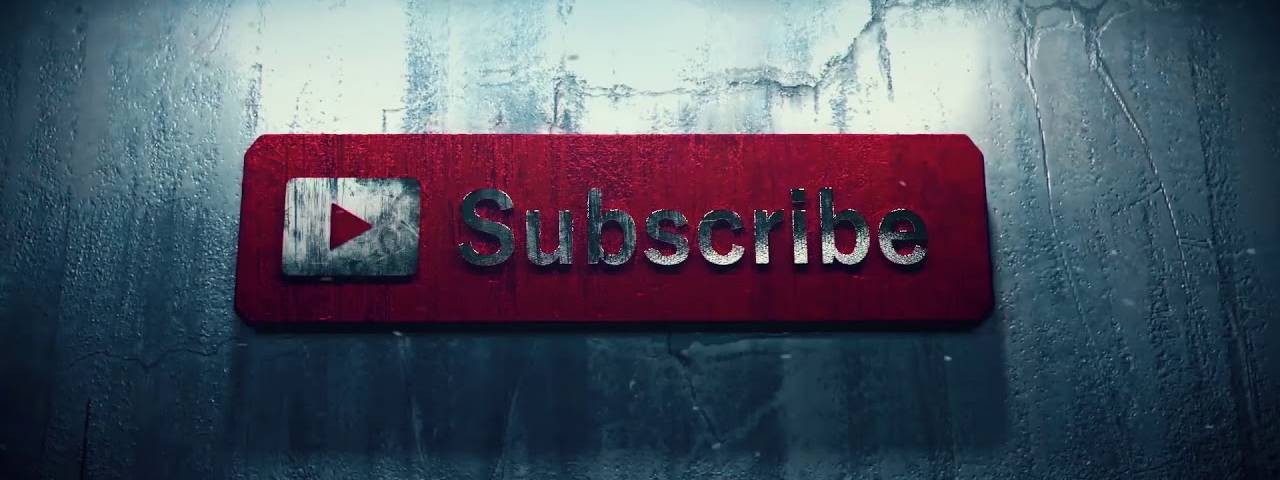Как создать аватарку для Ютуба. » shablon.pechenek.net
Аватарка — является одним из главных атрибутов оформления канала YouTube. Позволяет повысить узнаваемость бренда, автора канала. В данной статье расскажу о том, как сделать свою аватарку для Ютуба и как её установить.
Содержание:
Какие требования к аватарке для YouTube?
Как и в случае с шапкой канала, для аватарки есть ряд требований.
- Минимальный размер аватарки для ютуба: 98 х 98 пикселей.
- Рекомендуемый размер аватарки: 800 x 800 пикселей.
- Формат изображения: PNG, GIF, JPG, BMP.
- Анимированные картинки загружать нельзя.
- Размер файла не более 4 МБ.
Что обычно используют в качестве аватарки для Ютуба?
Аватарка является лицом канала, по которому его будут узнавать. В качестве картинки можно использовать своё фото, логотип компании и так далее.
В основном используют следующие значки:
- Фотография автора.
 Чаще всего обработанные и выполненные в мультяшном стиле. Хорошо подходит блогерам.
Чаще всего обработанные и выполненные в мультяшном стиле. Хорошо подходит блогерам. - Логотип проекта. Бренд, уже известный людям. Отдельные проекты групп людей.
- Персонаж из игры. Изображение известного персонажа из игры. Подходящий по тематике канала.
- Всё, что попало, скачанное из интернета. В основном используют те, кто только начинает и им надо хоть что-то поставить. Либо просто захотелось, что бы она была.
Если вы хотите успешно продвигать свой канал, то вам необходим свой уникальный логотип. Который будет четко отображать тематику канала и рекламировать вас.
Как сделать свою аватарку для Ютуба самостоятельно?
Вариантов огромное множество, выбор зависит от ваших умений.
Если вы более менее обладаете знаниями в работе с фотошопом, то возможно вам подойдет вариант нашего онлайн редактора. Ниже приведу пример аватарки для канала Ютуб.
Скачать готовый шаблон автарки в формате PSD можете по ссылке ниже.
Скачать бесплатно шаблон в формате PSD
Есть так же множество онлайн сервисов. Один из бесплатных, что мне удалось найти:
Сrello
Довольно просто и понятный редактор для создания логотипов. Из плюсов:
- Можно подгружать свои изображения.
- Можно добавлять свои шрифты.
- Имеет свои шаблоны.
- Есть много инструкций.
- Можно менять размер изображения.
Минусы:
- Ограничение на скачивание. Всего пять раз, если не покупать более расширенную версию.
- Для скачивания необходима регистрация с подтверждением электронной почты.
Если нечего не получается вы всегда можете заказать аватарку у профессионалов на различных биржах фриланса.
Как загрузить аватарку на ютуб?
Шаг 1. Переходим на наш канал. Нажимаем на текущую аватарку и выбираем Мой канал.
Шаг 2. Наводим курсор мыши на аватарку и нажимаем на неё, либо выбираем пункт Настроить вид канала.
Выбираем фото профиляШаг 3. На вкладке Брендинг, в поле Фото профиля, нажимаем Загрузить. Выбираем нашу аватарку для канала. Тут же можно изменить области отображения. Нажимаем кнопку Готово.
Меняем аватарку на канале ЮтубаШаг 4. Не забываем нажимать Опубликовать! Затем переходим на канал и любуемся полученным результатом.
Если необходимо изменить или удалить аватарку, повторяем первые два шага, и выбираем нужное действие Изменить или Удалить.
какой нужен и как определить
Шапка на Ютубе — первое, что видит пользователь, когда заходит на канал. От нее во многом зависит конверсия из случайного зрителя в лояльного подписчика. Разбираем, какой размер нужен для оптимальной шапки на YouTube и что там вообще должно быть. В материале — о разрешении и весе шапки, удачные примеры и советы.
Разбираем, какой размер нужен для оптимальной шапки на YouTube и что там вообще должно быть. В материале — о разрешении и весе шапки, удачные примеры и советы.
1. Рекомендуемые размеры шапки на YouTube
2. Какой размер шапки выбрать для Ютуба: о пикселях
3. Размер шапки на YouTube: о весе файла в МБ
4. Что должно быть изображено на шапке
5. Как поставить обложку на Ютуб-канал
6. Примеры удачных шапок
Рекомендуемые размеры шапки на YouTube
Сам YouTube никак не ограничивает максимальный размер шапки (баннера) канала. Зато есть требования к минимальному размеру:
- Минимальный размер баннера — 2048×1152 пикселей.
- Минимальный размер зоны для текста и логотипов — 1235×338 пикселей.
- Соотношение сторон — как минимум 16:9.
То есть можно загружать шапку любого размера — например, даже 3000×3000 пикселей. Вопрос в том, будет ли от этого смысл.
Пример, как выглядит шапка на YouTube-каналеКакой размер шапки выбрать для Ютуба: о пикселях
Основное назначение баннера канала — показать пользователю, какой контент его ждет.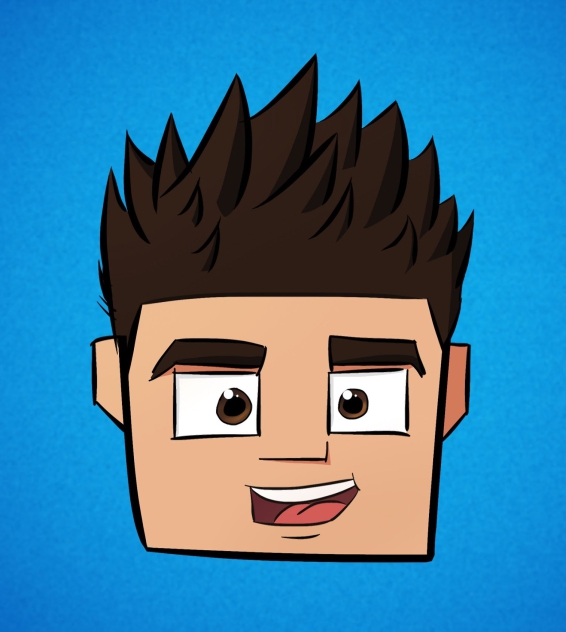 По возможности — заинтриговать или заинтересовать, чтобы мотивировать посмотреть видео на канале или подписаться на него.
По возможности — заинтриговать или заинтересовать, чтобы мотивировать посмотреть видео на канале или подписаться на него.
При этом загруженное вами изображение будет отображаться по-разному на разных устройствах. Пользователи смартфона увидят только минимальную зону размером 1235×338 пикселей. Планшета — зону чуть больше. А те, кто пользуются видеохостингом с телевизора, могут увидеть изображение полностью.
Поэтому нужно выбирать размер баннера для Ютуба так, чтобы самая важная его часть была видна всем. Это небольшой прямоугольник посередине.
Зеленым отмечена зона, изображение в которой точно увидят все пользователи YouTubeТо есть теоретически вы можете сделать баннер размером 4000×4000 пикселей. Главное — поместить в середину, в прямоугольник 1235×338 пикселей основную информацию. Ютуб рекомендует размещать там информацию о компании: например, логотип и контакты. Блогеры часто помещают там название канала и изображения, характеризующие контент на нем.
Размер шапки на YouTube: о весе файла в МБ
Максимальный размер файла для шапки канала — не более 6 МБ: это указано в справке YouTube. Требований к формату файла нет: видеохостинг может поддерживать даже необычные форматы.
Если размер шапки превышает установленный правилами, ее можно «сжать». Есть онлайн-сервисы, уменьшающие вес изображений без сильной потери качества. Например, iLoveIMG. Загружаете файл — и на выходе получаете ту же картинку, но с меньшим весом.
Сервис уменьшает вес файла в среднем на 50-65%: все зависит от того, сколько он весил изначальноЧто должно быть изображено на шапке
Для компании это может быть логотип, название и контакты или обозначение профиля деятельности иконками либо фотографиями. Для блогера — лицо и название канала. Фон обычно однотонный и контрастный: позволяет рассмотреть расположенные на баннере элементы, а не сливается с ними.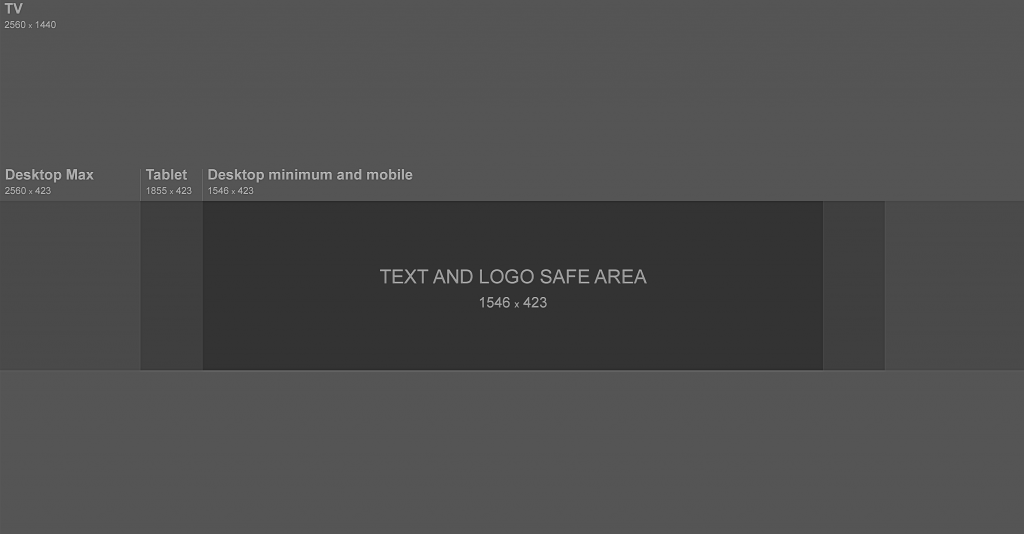
Некоторые не следуют стандартным правилам и размещают на баннере канала другую информацию. Например, выносят на него данные о проходящем розыгрыше и регулярно обновляют шапку. Или указывают время для публикации видео, чтобы пользователи ждали новых роликов.
Подобная шапка тоже привлекает внимание и мотивирует подписаться, хоть и не говорит о характере контента на каналеНекоторые крупные каналы обходятся логотипом, который даже может быть неузнаваем, или абстрактными баннерами. Это тоже работает, потому что пользователи обращают внимание на шапку только когда переходят на страницу канала, а подписываться могут из рекомендаций или поиска.
Несмотря на странный стиль баннера, у Азамата Мусагалиева более 1 млн подписчиковДелать шапку можно в разных сервисах. Например, в Photoshop, если владеете его функциями. Если нет, можно использовать конструкторы изображений типа Canva: в них есть шаблоны и готовые элементы, которые можно разместить на баннере рядом с названием вашего канала.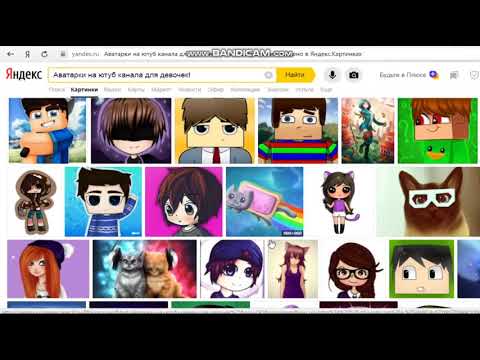
Главное — чтобы шапка была разборчивой. Поэтому не стоит помещать на нее сразу много мелких деталей. На это есть две причины:
- обилие деталей рассеивает внимание, и пользователю будет сложно понять суть баннера;
- пользователи мобильных устройств все равно не смогут рассмотреть все детали — они будут почти незаметны на экране смартфона.
Именно поэтому в большинстве случаев на баннер выносят два-три крупных объекта. Тогда внешний вид канала сбалансирован и привлекателен.
Будьте внимательны и не нарушайте авторские права на YouTube при создании шапки. Не берите чужие изображения, чтобы не получать жалоб. Можете обратиться к графическому дизайнеру, если не можете сделать баннер сами.
Как поставить обложку на Ютуб-канал
Так же, как создать канал на видеохостинге и оформить его — в Творческой студии YouTube. Для этого авторизуйтесь в ней и кликните на «Настройки канала» → «Брендинг».
Нажмите сюда, чтобы попасть в нужный разделЗдесь можно загружать аватарку, логотип и баннер.![]() Если шапка уже установлена, ее можно полностью удалить или заменить. Когда нажмете на «Изменить», система предложит загрузить файл с устройства. И если он соответствует требованиям, изменит отображение баннера. Если вас все устраивает, нажмите на «Опубликовать» в верхней части страницы.
Если шапка уже установлена, ее можно полностью удалить или заменить. Когда нажмете на «Изменить», система предложит загрузить файл с устройства. И если он соответствует требованиям, изменит отображение баннера. Если вас все устраивает, нажмите на «Опубликовать» в верхней части страницы.
Примеры удачных шапок
Приведем несколько примеров удачных шапок, чтобы вам было чем вдохновиться. Ну или купить Ютуб-канал с нормальным оформлением, которое не придется переделывать.
На канале Gleba TV показывают, как жители США реагируют на музыку российских исполнителей. Автор контента решил отразить это в профиле — показал артистов на баннере.
Здесь собраны самые популярные исполнители — можно догадаться, о чем пойдет речь в видеоУ движения «Стоп Хам» есть свой канал на YouTube. В шапке они разместили логотип и иконки, которые отражают суть происходящего.:origin()/pre00/4cfd/th/pre/f/2014/182/7/e/template_youtube_onechannel___update_07_2014__by_boosman-d5yvzyq.jpg) Каждый, кто хоть раз слышал о подобном явлении или смотрел ролики, поймет, о чем пойдет речь.
Каждый, кто хоть раз слышал о подобном явлении или смотрел ролики, поймет, о чем пойдет речь.
Дмитрий Гордон приглашает на шоу знаменитостей. На баннере он разместил название шоу и свое фото.
Стандартный прием для блогеровУдачная шапка в том числе позволяет быстро набрать аудиторию и включить монетизацию или продавать рекламные интеграции. Со временем вы узнаете, сколько Ютуб платит за просмотры и сколько готовы платить рекламодатели — сможете получать доход от ведения канала при условии интересного контента.
Больше вдохновения ищите в видео на YouTube — переходите на каналы авторов и смотрите, как они оформляют баннеры. Посмотрите идеи у конкурентов и сделайте свою шапку: интересную и запоминающуюся.
Какое разрешение нужно для шапки на YouTube?
Минимальный размер — 2048×1152 пикселей. Минимальное разрешение зоны, куда нужно поместить основную информацию — 1235×338 пикселей.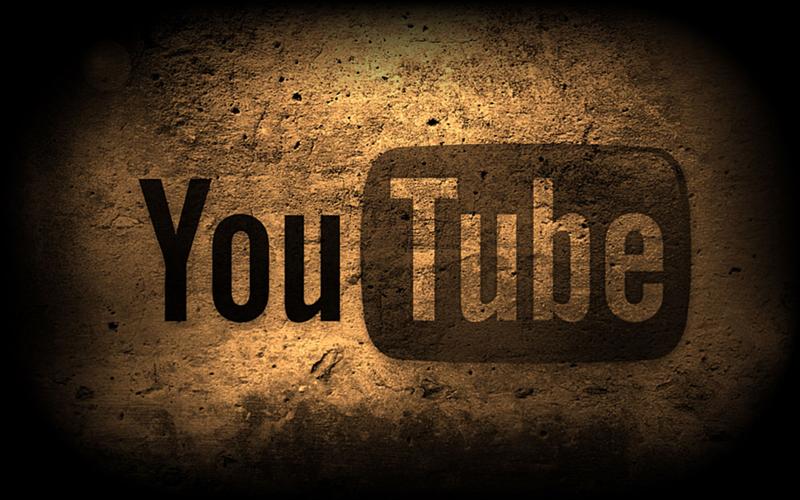 Максимальное разрешение не ограничено: теоретически можно загрузить даже большое изображение.
Максимальное разрешение не ограничено: теоретически можно загрузить даже большое изображение.
Какой формат нужен для шапки на Ютубе?
Самые распространенные форматы — JPEG и PNG. Видеохостинг принимает и другие форматы. Он не перечисляет конкретные разрешенные, поэтому нужно экспериментировать.
Как сделать шапку для канала на YouTube?
Сделать ее можно в любом сервисе для работы с изображениями. Вынесите на нее название канала, написанное красивым разборчивым шрифтом, и ваше фото или другой элемент. Желательно, чтобы из шапки было понятно, какой контент ждет пользователя.
Как сделать свой логотип для Ютуба?
Логотип — это небольшое изображение, которое может появляться в видео. Чтобы сделать его, создайте это самое изображение и загрузите в разделе «Брендинг» в Творческой студии YouTube. Можно использовать картинки 150×150 пикселей весом не более 1 Мб в форматах PNG, GIF, BMP или JPEG.
Можно использовать картинки 150×150 пикселей весом не более 1 Мб в форматах PNG, GIF, BMP или JPEG.
Как загрузить обложку для канала?
Для этого авторизуйтесь в Творческой студии YouTube. В левой части экрана прокрутите список разделов до «Настройки канала» и нажмите на него, а потом выберите вкладку «Брендинг». Там можно будет удалить баннер канала или изменить его, загрузив новый. Не забудьте опубликовать изменения.
Оцените статью по 5-бальной шкале
Изображение профиля YouTube (значок канала) Размеры и чертежи
Цифровой
>
YouTube
Изображение профиля YouTube — это основной значок, который представляет пользователя или бренд и будет виден другим, когда пользователь или бренд комментирует или лайкает другие видео. Фотография профиля YouTube не так заметна, как фотография профиля на других социальных платформах, но все же важна. Многие изображения профиля YouTube автоматически генерируются из фотографии пользователя, связанного с аккаунтом Google.
Многие изображения профиля YouTube автоматически генерируются из фотографии пользователя, связанного с аккаунтом Google.
Изображения профиля YouTube или значки каналов имеют высоту 800 пикселей и ширину 800 пикселей для соотношения сторон 1:1 (круг). Изображения профиля поддерживают форматы JPG, PNG, BMP и GIF с максимальным размером файла 2 МБ.
Изображение профиля YouTube — это основной значок, который представляет пользователя или бренд и будет виден другим, когда пользователь или бренд комментирует или лайкает другие видео. Фотография профиля YouTube не так заметна, как фотография профиля на других социальных платформах, но все же важна. Многие изображения профиля YouTube автоматически генерируются из фотографии пользователя, связанного с аккаунтом Google.
Изображения профиля YouTube или значки каналов имеют высоту 800 пикселей и ширину 800 пикселей для соотношения сторон 1:1 (круг). Изображения профиля поддерживают форматы JPG, PNG, BMP и GIF с максимальным размером файла 2 МБ.
Обновление до ProRenew Pro
*В разработке*
Высота:
800 пикселей
Ширина:
800 пикселей
Глубина:
3 90 Соотношение сторон:
1:1 (круг)
Разрешение:
72 ppi (экран)
Вес:
Форматы: JPG, PNG, BMP, GIF
Размер печати: 11,11” x 11,11” | 28,2 x 28,2 см
Размер файла:
2 МБ (макс.)
Компания:
YouTube
Свойства
Рисунки включают:
Изображение профиля YouTube/Значок канала 90 Связанные макеты интерфейса3 018 Связанные теги
Поделиться
Текст от
Дейзи
Обновлено
13 мая 2020 г.
Загрузка 2D
Для загрузки 2D этого элемента перейдите на членство в Dimensions Pro. Доступно в форматах DWG (CAD, Imperial и Metric), SVG, JPG
Для загрузки этого элемента в формате 2D продлите членство в Dimensions Pro.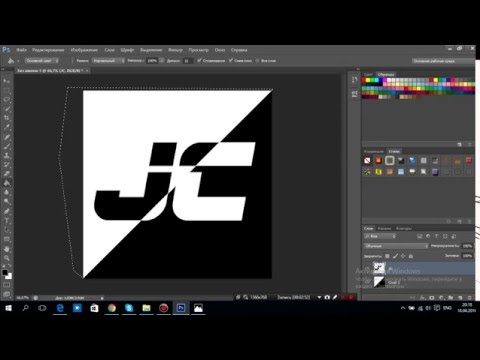 Доступно в форматах DWG (CAD, Imperial и Metric), SVG, JPG. Доступно в форматах 3DM (Rhino), OBJ (NURB), SKP (Sketchup)
Доступно в форматах DWG (CAD, Imperial и Metric), SVG, JPG. Доступно в форматах 3DM (Rhino), OBJ (NURB), SKP (Sketchup)
Для загрузки этого элемента в формате 3D продлите членство в Dimensions Pro. Доступно в форматах 3DM (Rhino), OBJ (NURB), SKP (Sketchup)
Обновление до Dimensions ProRenew Dimensions Pro
Блокировщик рекламы
Нравятся бесплатные рисунки? Мы тоже!
Реклама помогает финансировать нашу работу.
Поддержите проект, отключив
или добавив блокировщик рекламы в белый список при просмотре Dimensions.Guide. Спасибо!
Лучший размер изображения профиля YouTube на 2020 год
- Дом
- YouTube
- Лучший размер изображения профиля YouTube на 2020 год
Зои | Последнее обновление
Изображение профиля YouTube — это значок вашего канала. Это может быть логотип вашего бренда или ваше селфи, как вам нравится. Что еще более важно, вам нужно обратить внимание на размер изображения профиля YouTube. В этом посте вы узнаете, какой идеальный размер профиля на YouTube и как его сделать.
Что еще более важно, вам нужно обратить внимание на размер изображения профиля YouTube. В этом посте вы узнаете, какой идеальный размер профиля на YouTube и как его сделать.
Что такое Размер изображения профиля YouTube
Изображение профиля YouTube — это небольшое изображение, которое показывает посетителям, которые смотрят ваши видео или посещают ваш канал. Если у вас есть красивое изображение профиля YouTube, это привлечет больше зрителей, которые будут следить за вашим каналом YouTube. Кроме того, чтобы развивать свой канал, вам следует создавать больше привлекательных видео на YouTube, попробуйте программное обеспечение MiniTool — MiniTool Movie Maker.
Перейдите сюда, чтобы получить MiniTool Movie Maker.
Как сделать красивую аватарку? Перед этим вам нужно знать требования к изображению профиля YouTube.
- Он поддерживает файлы JPG, GIF, BMP или PNG (без анимированных GIF-файлов).
- Рекомендуемый размер изображения профиля YouTube 800 X 800 пикселей.

- Квадратное или круглое изображение с размером 98 X 98 пикселей.
Помните, что вы должны следовать принципам сообщества YouTube, поэтому не загружайте изображения, на которых изображены знаменитости, обнаженные тела, произведения искусства или изображения, защищенные авторским правом. Если вы не можете найти изображения без авторских прав в Интернете, внимательно прочитайте этот пост: Лучшие веб-сайты с лицензионными стоковыми видеоматериалами.
Как сделать изображение профиля YouTube
Чтобы сделать изображение профиля YouTube, вы можете использовать профессиональный фоторедактор – Photoshop. Если вы не знакомы с ним, вы можете попробовать простой в использовании онлайн-редактор фотографий — Canva.
Canva — это веб-сайт графического дизайна с 60 000 бесплатных шаблонов. Как средство для создания изображений профиля YouTube, его можно использовать для создания изображений профиля YouTube, баннеров, обложек Facebook, логотипов и постеров.![]()
Статья по теме: Все, что вам нужно знать о размере баннера YouTube.
Кроме того, вы можете создать изображение профиля YouTube без водяного знака. Если вы обнаружите, что ваше видео или фотография помечены водяным знаком при использовании другого программного обеспечения для графического дизайна, см. этот пост: Как эффективно удалить водяной знак с видео и фото.
Вот как:
Шаг 1. Войдите на официальный сайт Canva.
Шаг 2. Нажмите Пользовательские размеры , чтобы создать новый дизайн. Введите 800 в два поля соответственно. После этого вы увидите Создать новый дизайн 9Кнопка 0044 является кликабельной и нажмите на нее.
Шаг 3. Нажмите на понравившийся шаблон и отредактируйте его. Затем щелкните значок загрузки , чтобы сохранить созданное изображение профиля YouTube.
Как изменить изображение профиля YouTube
Вы должны знать, что изображение профиля YouTube является изображением изображения профиля вашей учетной записи Google.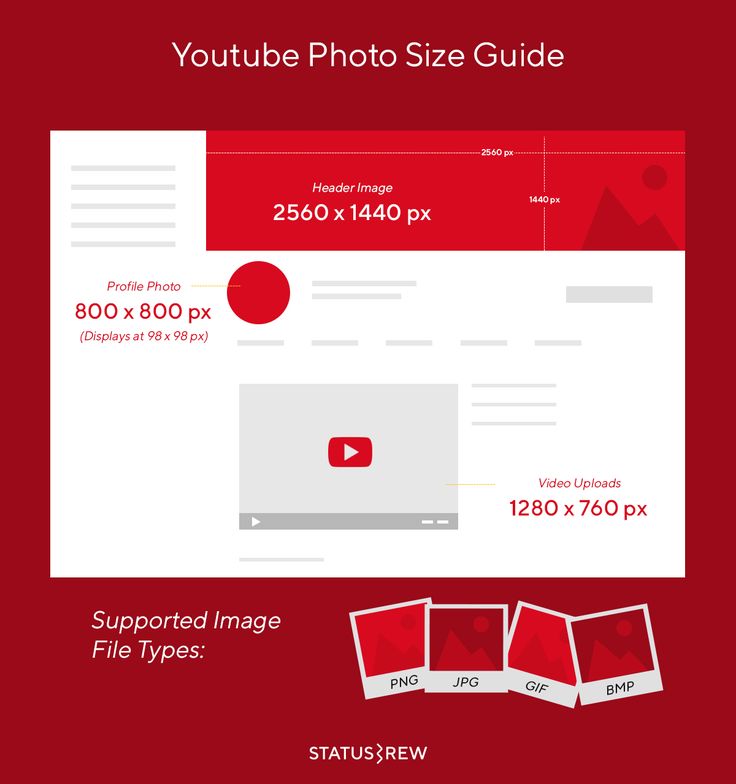 Если вы хотите изменить изображение профиля, ваш аватар Google также изменится.
Если вы хотите изменить изображение профиля, ваш аватар Google также изменится.
Узнайте, как шаг за шагом изменить изображение профиля YouTube.
Шаг 1. Откройте веб-браузер и войдите в учетную запись YouTube после входа на его веб-сайт.
Шаг 2. Нажмите на изображение своего профиля в правом верхнем углу окна и перейдите на страницу Ваш канал .
Шаг 3. На этой странице наведите указатель мыши на изображение своего профиля, пока не появится значок камеры . Затем нажмите на этот значок, чтобы изменить изображение профиля.
Шаг 4. Выберите EDIT во всплывающем окне, чтобы продолжить. Нажмите на Загрузите фото , чтобы выбрать изображение профиля, которое вы создаете на компьютере.
Шаг 5. Обрежьте картинку по своему усмотрению. После этого нажмите ГОТОВО , чтобы применить это изменение.
Заключение
В этом посте рассказывается о наилучшем размере изображения профиля YouTube и предлагается потрясающий инструмент для создания изображений профиля YouTube.


 Чаще всего обработанные и выполненные в мультяшном стиле. Хорошо подходит блогерам.
Чаще всего обработанные и выполненные в мультяшном стиле. Хорошо подходит блогерам.